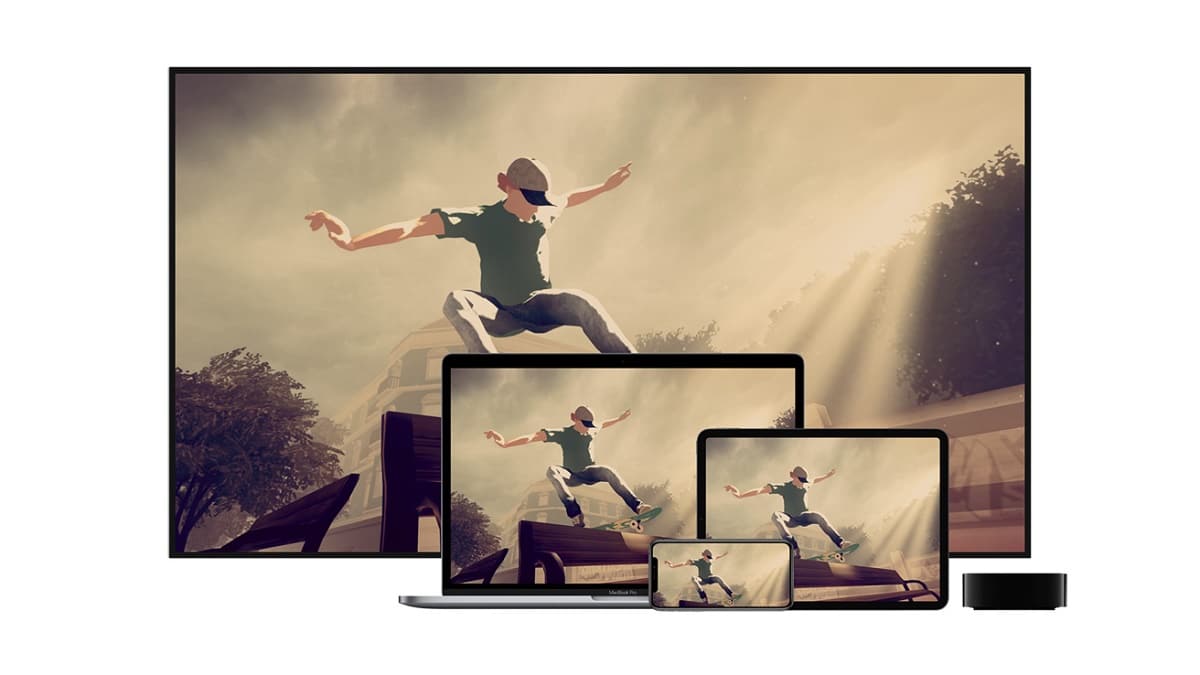
Über Apple Arcade können Sie eine Vielzahl von Spielen spielen, indem Sie nur eine feste monatliche Gebühr zahlen. Glücklicherweise erlaubt Ihnen Apple, das Abonnement zu kündigen, wenn Sie sich entscheiden, den Dienst nicht zu nutzen, oder wenn es Ihnen wirklich egal ist. Dann kennen Sie die verschiedenen Verfahren für Kündigen Sie das Apple Arcade-Abonnement.
Was ist Apple Arcade?
Apple Arcade ist ein Abonnementdienst für Videospiele, über den seine Abonnenten unbegrenzten Zugriff auf mehr als 200 von ihnen haben und nur 4,99 US-Dollar pro Monat zahlen. Der erste Monat kann kostenlos genutzt werden, und Benutzer können sich vor Ablauf dieses Zeitraums abmelden, ohne einen Cent zu zahlen.
Einer der Vorteile, die Apple Arcade-Benutzer am meisten schätzen, ist, dass sie ihre Spiele ohne Unterbrechung genießen können, da keine Werbung enthalten ist und keine integrierten Einkäufe getätigt werden. Abonnenten können auf die Sammlung von Apple Arcade-Spielen über alle Geräte zugreifen, die Teil des Apple-Ökosystems sind (iPhone, iPad, iPod touch, Mac und Apple TV).
Wie kann ich mein Apple Arcade-Abonnement kündigen?
Als nächstes erklären wir die Schritte, die befolgt werden müssen, um das Abonnement von Apple Arcade über die verschiedenen Geräte des Apple-Hauses zu kündigen:
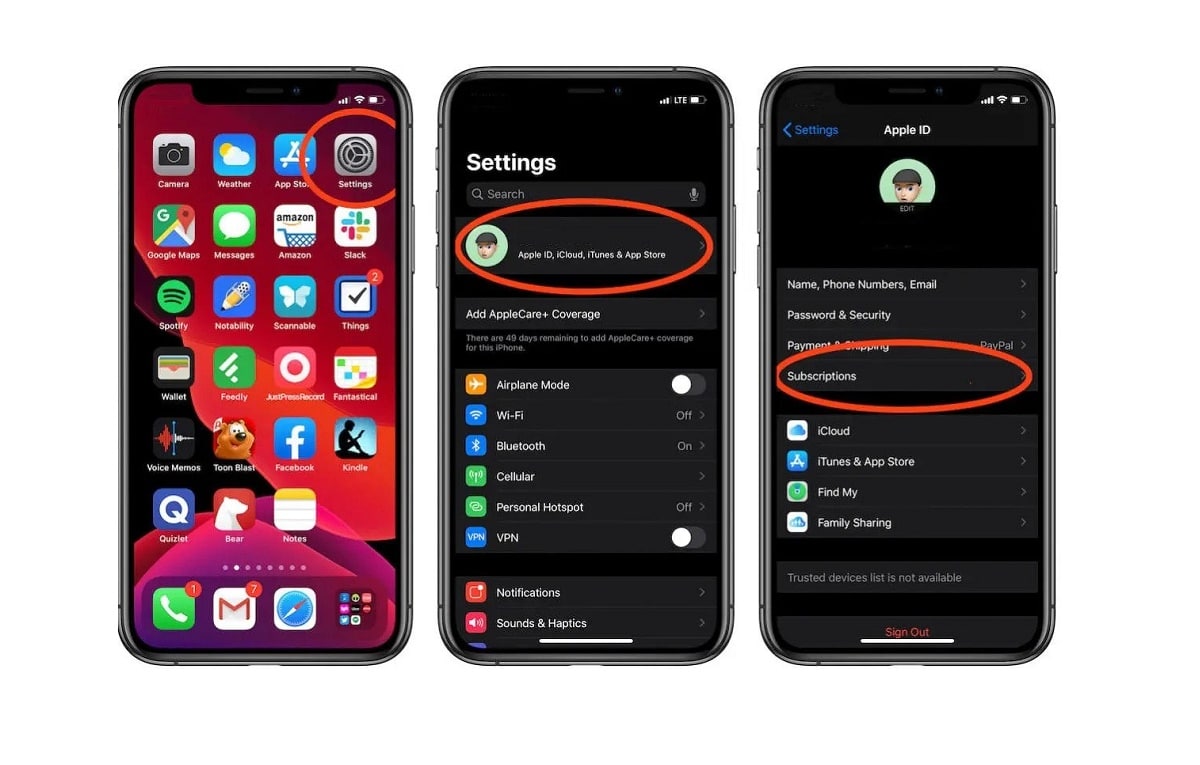
Kündigen Sie Apple Arcade mit Ihrem iPhone oder iPad
Der einfachste Weg, Ihr Apple Arcade-Abonnement zu kündigen, ist zweifellos die Kündigung über Ihr iPhone oder iPad. Alle Ihre Abonnements werden über ein einfaches Hauptmenü verwaltet, unabhängig davon, ob es sich um Apple-Dienste (wie Apple Arcade oder Music) oder um Anwendungen von Drittanbietern handelt.
- Zum Starten müssen Sie die Anwendung öffnen Konfiguration und klicken Sie dann oben auf dem Bildschirm auf Ihren Namen. Auf diese Weise gelangen Sie in das Einstellungsmenü.
- Beim Aufrufen dieses Menüs müssen Sie auf klicken Abos, und warten Sie, bis die Informationen zu Ihren aktiven Abonnements geladen sind.
- Auf dem nächsten Bildschirm wird eine Liste aller Ihrer aktiven Abonnements angezeigt, während Abonnements, die Sie gekündigt haben oder abgelaufen sind, unten aufgelistet werden.
- wählen Apple Arcade und drücken Sie dann die Taste Abonnement kündigen befindet sich am unteren Rand der Seite.
- Dann müssen Sie die Taste drücken Bestätigen in dem Dialogfeld, das unten angezeigt wird.
Denken Sie daran, dass Sie Apple Arcade (oder jedes Abonnement, das Sie kündigen) bis zum Ende des Abrechnungszeitraums weiter nutzen können, da Sie berechtigt sind, den Dienst für die Zeit zu nutzen, für die Sie bezahlt haben.
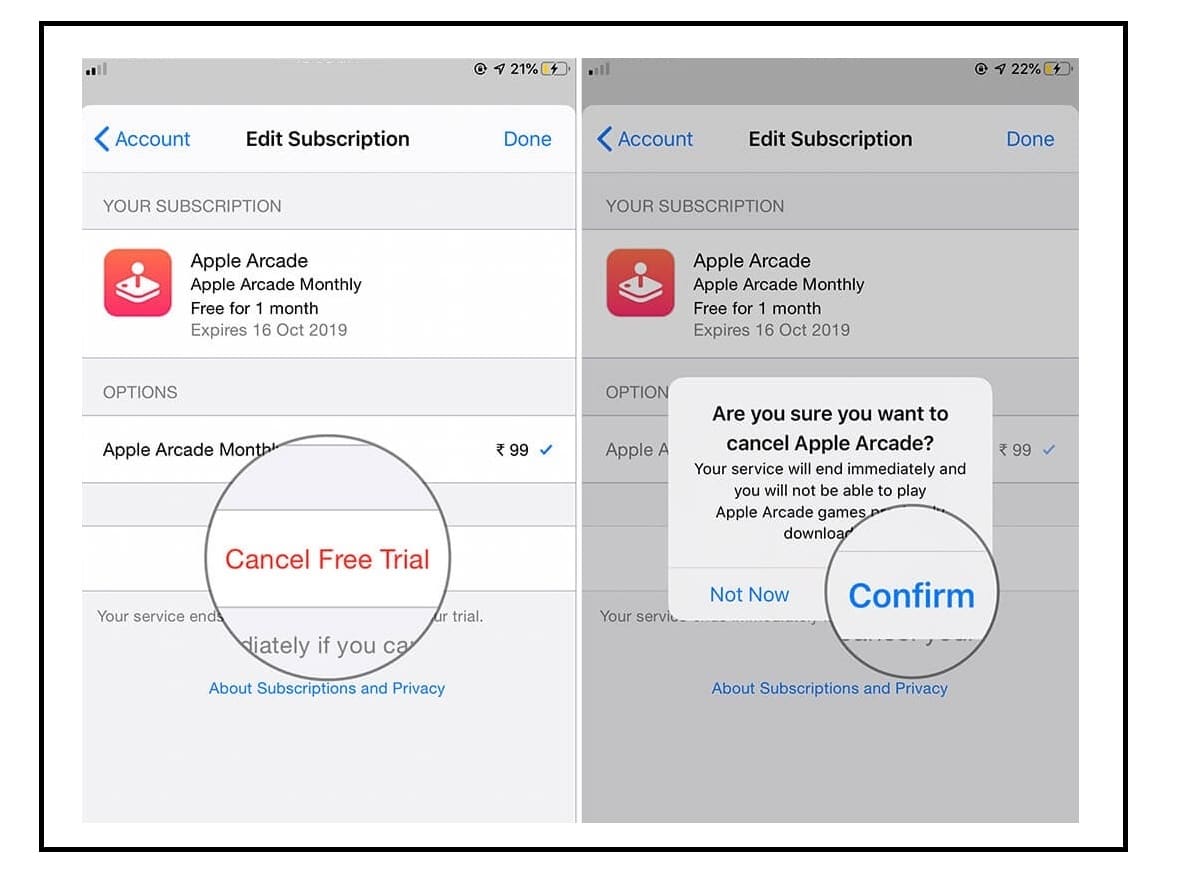
Kündigen Sie Apple Arcade mit Ihrem Mac
Sie können Ihr Abonnement für Apple Arcade auch auf Ihrem Mac-Computer über den Mac App Store kündigen.
- Als erstes muss der Mac App Store geöffnet werden.
- Sie müssen durch Drücken der Taste zugreifen Login oder Sie sollten sicherstellen, dass Sie sich mit Ihrer Apple-ID angemeldet haben.
- Klicken Sie nach der Eingabe auf Ihren Namen in der unteren linken Ecke des Fensters, um auf Ihre Einstellungen zuzugreifen.
- Dann müssen Sie auf klicken Informationen anzeigen am oberen Rand des Bildschirms. Möglicherweise werden Sie aufgefordert, sich erneut mit Ihrem Apple-ID-Passwort zu authentifizieren, da der nächste Bildschirm Ihre persönlichen Daten anzeigt.
- Sobald Sie sich authentifiziert haben, müssen Sie zum Abschnitt Verwaltung gehen und auf die Schaltfläche klicken Verwalten befindet sich neben dem Feld Abonnements. Als nächstes werden Ihnen die Abonnements angezeigt, die Sie haben oder aktiv hatten.
- Dort müssen Sie auswählen, Apple Arcade um weitere Details zum Abonnement anzuzeigen. Um Apple Arcade abzubrechen, müssen Sie die Taste drücken Abonnement kündigen.
- Klicken Sie auf den Dienst, den Sie ändern möchten (diesmal war es Apple Arcade, aber das Verfahren wäre dasselbe, wenn es Apple Music oder Anwendungen von Drittanbietern wie Netflix wäre), um weitere Informationen anzuzeigen.
- Schließlich fragt Sie das System Bestätigen die Operation.
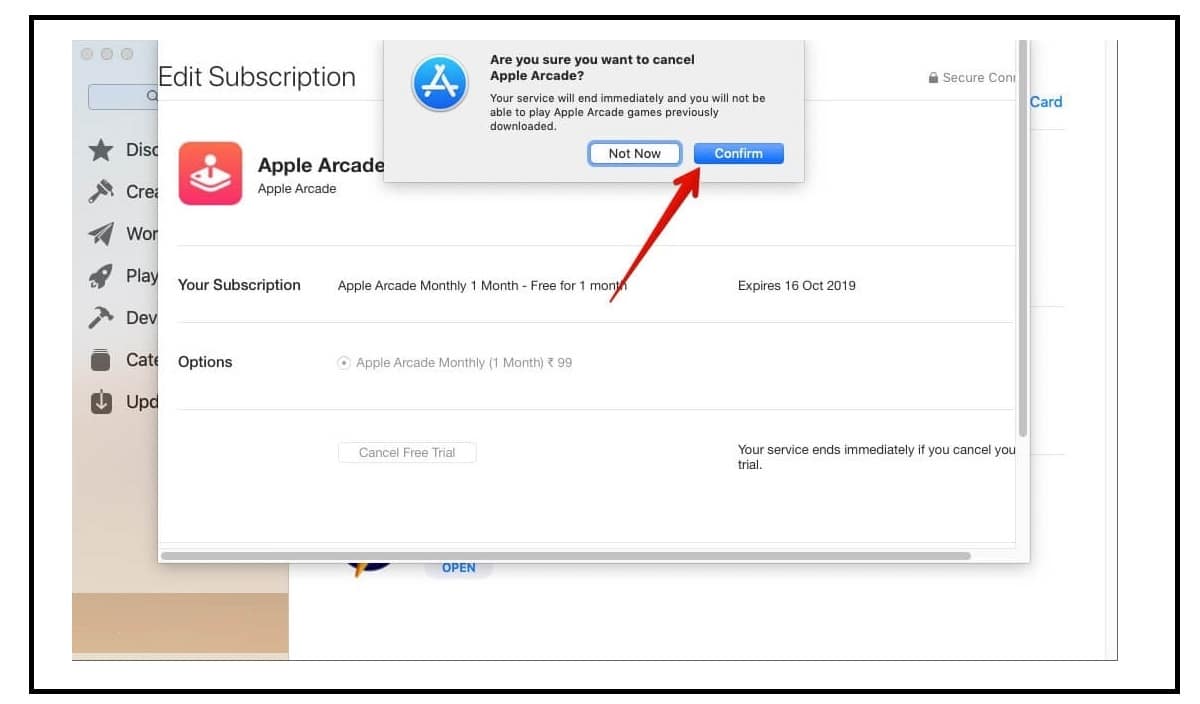
Apple Arcade über Apple TV kündigen
Sie können Ihr Apple Arcade-Abonnement auch über Ihr Apple TV kündigen. Sie müssen nur sicherstellen, dass das Gerät eingeschaltet ist und dass Sie sich mit Ihrer Apple-ID bei demselben Konto angemeldet haben, das Sie auf Ihren persönlichen Geräten verwenden
Über Apple TV können Sie nur Abonnements für tvOS-Anwendungen ändern, die auf diesem Gerät installiert sind
- Öffnen Sie die App Konfiguration und wählen Sie dann die Option Benutzer und Konten.
- Auf dem nächsten Bildschirm müssen Sie das Konto auswählen, das mit dem Apple Arcade-Abonnement verknüpft ist, das Sie kündigen möchten.
- Dann müssen Sie auf den Bildschirm gehen und die Taste drücken Abonnements. Möglicherweise werden Sie aufgefordert, sich erneut mit Ihrem Kennwort zu authentifizieren.
- Auf der nächsten Seite müssen Sie aus der Liste der aktiven Abonnements das Apple Arcade-Abonnement auswählen, das Sie mit der Schaltfläche kündigen können Abonnement kündigen befindet sich am unteren Rand des Menüs.
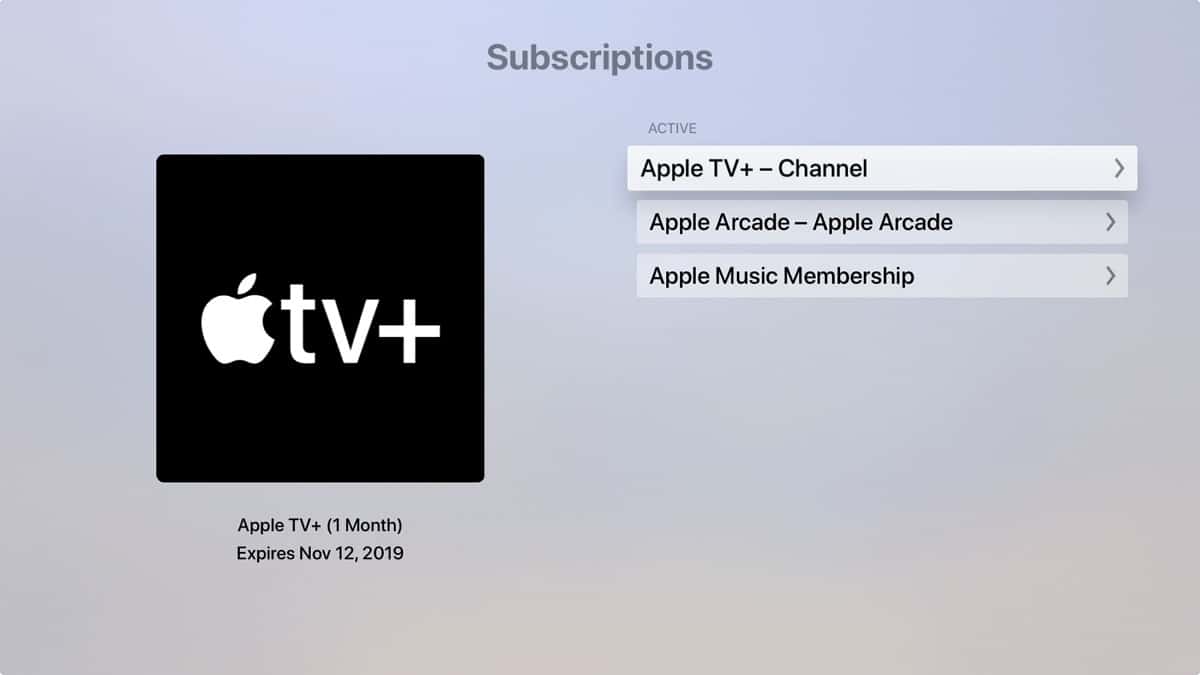
Kann ich auf Apple Arcade-Spiele auf anderen Plattformen zugreifen?
Die auf Apple Arcade verfügbaren Spiele wurden ursprünglich ausschließlich für diese Plattform entwickelt. Sie waren weder im Apple App Store noch auf einer anderen Mobiltelefonplattform zugänglich. Einige wurden möglicherweise für PC oder Spielkonsolen veröffentlicht, wurden aber nie über einen Abonnementdienst verfügbar gemacht.
Apples diesbezügliche Richtlinie wurde gelockert, sodass Sie heute einige Apple Arcade-Spiele sowohl im Apple App Store als auch im Android App Store erhalten können. Zur Unterscheidung wird die Apple Arcade-Version normalerweise mit einem "+"-Zeichen am Ende ihres Namens gekennzeichnet, um sie von der für den Apple Store entwickelten Version zu unterscheiden.
Kann ich Controller mit Apple Arcade-Spielen verwenden?
Ja, zusätzlich zu herkömmlichen MFi-Controllern (für iOS gemacht) kannst du einige Bluetooth-Controller, die speziell für PlayStation 4 und Xbox One entwickelt wurden, mit deinem iPhone, iPad oder Apple TV verwenden.
Da ein erheblicher Teil der Apple Arcade-Spiele auf einem Mac oder Apple TV (Geräte, die häufig Controller unterstützen) gespielt werden kann, werden sie von den meisten Spielen unterstützt.
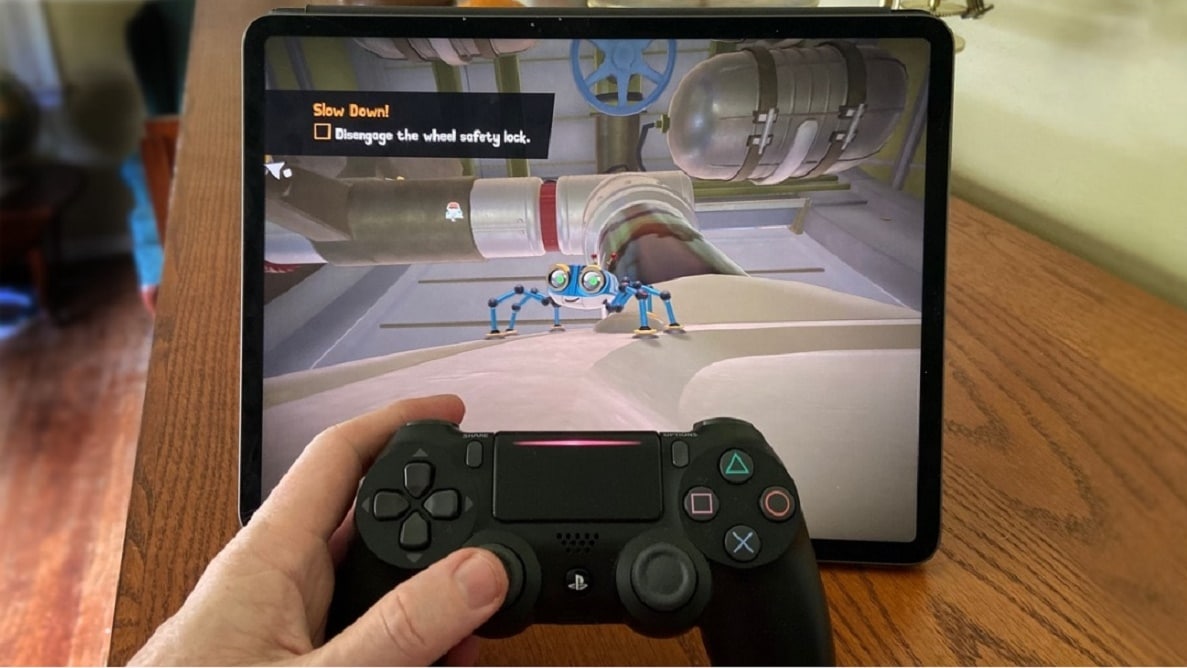
Einige Spiele unterstützen die Verwendung von Controllern nicht, insbesondere solche, die im umfangreichen Apple App Store zur exklusiven Verwendung auf iPhone oder iPad erhältlich sind.